Stiahnite si ovládač pre Canon MF3010
Určite ste si všimli, že hneď po zakúpení novej tlačiarne nie je v zhone, aby si splnila svoje povinnosti a dostala príkazy z osobného počítača. Problém je vyriešený inštaláciou spoločného periférneho ovládača. Bohužiaľ výrobcovia neposkytujú vždy disk so základným softvérom.
obsah
Hľadanie a inštalácia ovládačov Canon MF3010
V takejto situácii si vždy môžete stiahnuť ovládače pre potrebné zariadenia zadarmo, vediac len ich model. V tomto článku sa budeme zaoberať niekoľkými spôsobmi, ako vyhľadávať softvér Canon MF3010 v systéme Windows 7. Rovnaká inštrukcia bude dôležitá pre majiteľov iných verzií tohto operačného systému s minimálnymi rozdielmi v rozhraní. Jediná vec, ktorú potrebujete, je stabilné internetové pripojenie.
Metóda 1: Úradný zdroj
Stiahnite si rad ovládačov tlačiarne i-SENSYS rýchlo a bez akýchkoľvek problémov prostredníctvom oficiálnych webových stránok spoločnosti Canon.
Prejdite na oficiálnu webovú lokalitu spoločnosti Canon
- Navštívte webové stránky výrobcu pomocou vyššie uvedeného odkazu. Ďalej prejdite na kartu "Podpora" a potom vyberte časť "Ovládače" .
- Nové okno obsahuje vyhľadávací panel, do ktorého by ste mali zadať názov tlačiarne. Potvrďte, čo sa píše stlačením tlačidla Enter na klávesnici.
- Výsledky vyhľadávania obsahujú všetok potrebný softvér, firmvér a dokumentáciu pre tlačiarne Canon. Dávajte pozor na prvok, v ktorom chcete vybrať operačný systém. Samotný web obvykle určuje verziu systému Windows, ale v prípade potreby si môžete zvoliť iný operačný systém.
- Nižšie je uvedený zoznam aktuálnych ovládačov. Náš príklad demonštruje jednotné a originálne ovládače. Pre normálnu prevádzku tlačiarne sa i-SENSYS MF3010 hodí do oboch programov. Kliknite na položku Načítať .
- Prijmite podmienky dohody, po ktorej začne sťahovanie.
- Otvorte stiahnutý súbor. V prvom okne kliknite na tlačidlo "Ďalej" .
- Prijímame zmluvné podmienky.
- Nezabudnite pripojiť tlačiareň cez USB k počítaču ešte pred vybalením ovládača priamo.
- Na konci procesu uvidíte správu a ponuku na vytlačenie testovacej stránky.
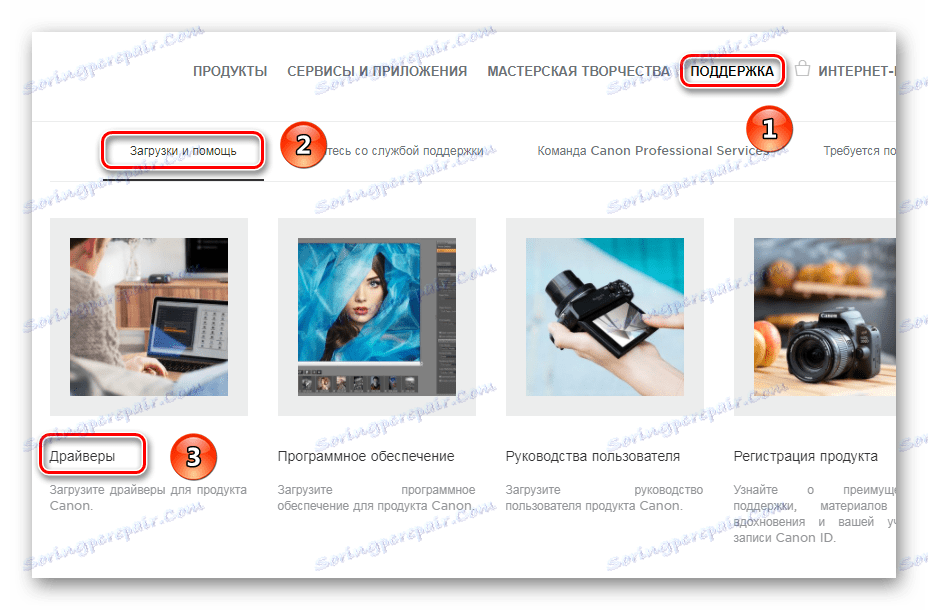
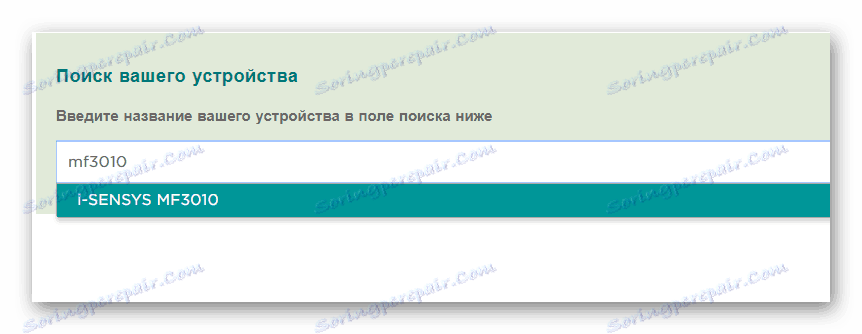
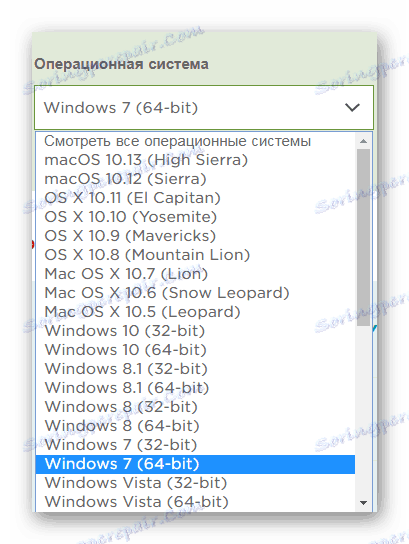
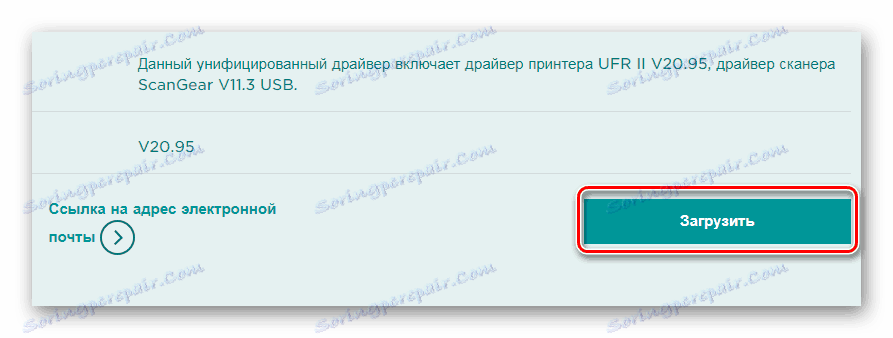

Po načítaní môžete pokračovať v inštalácii. Postupujte podľa týchto krokov.
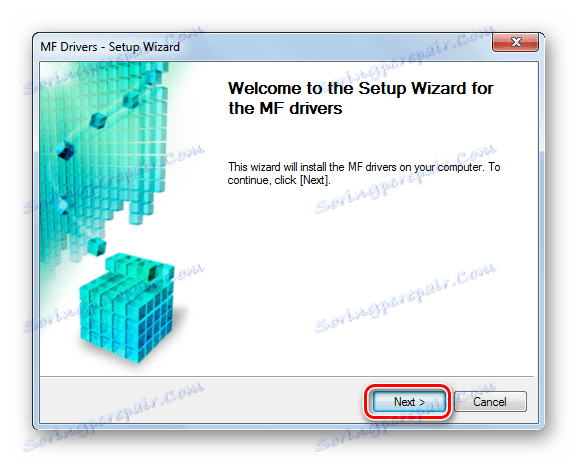
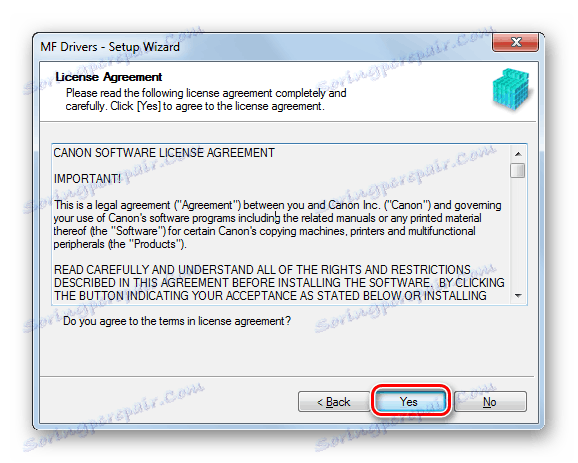
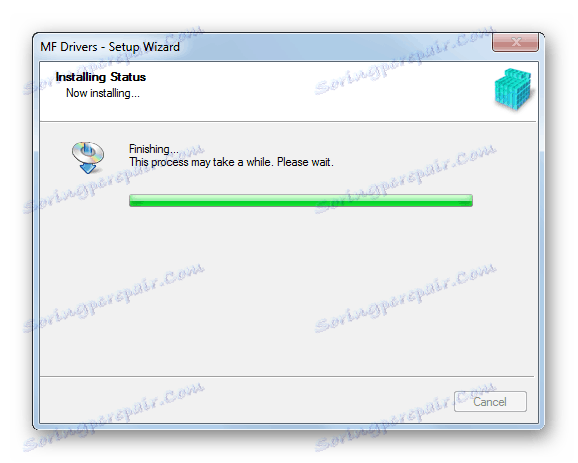
Metóda 2: Programy tretích strán
Môžete použiť univerzálne Riešenie Driverpack , Účelom tohto programu je automaticky aktualizovať a nainštalovať ovládače pre všetky zariadenia v počítači. Veľmi užitočný softvér, ktorý nevyžaduje špeciálne zručnosti a časovo náročné. A v našom ďalšom článku nájdete podrobné pokyny na prácu s touto aplikáciou.
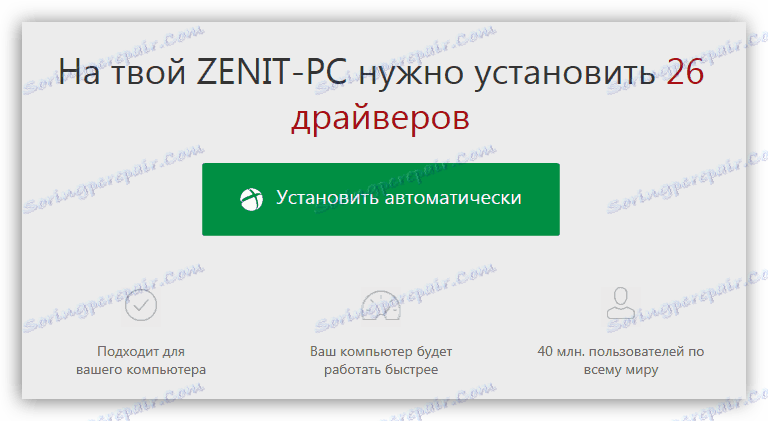
Ďalšie podrobnosti: Ako aktualizovať ovládače v počítači pomocou riešenia DriverPack
Okrem riešenia DriverPack, existuje mnoho ďalších programov, ktoré majú podobný účel - analýzu pripojeného zariadenia a nájdenie najlepšieho softvéru na oficiálnych serveroch.
Ďalšie podrobnosti: Najlepší softvér na inštaláciu ovládačov
Dôležité: počas práce s vyššie uvedenými programami skontrolujte, či je tlačiareň pripojená k počítaču! Systém potrebuje objaviť nové zariadenie!
Metóda 3: Jedinečný identifikátor zariadenia
Identifikátor tlačiarne je jedinečné číslo pridelené výrobcovi zariadením. K dispozícii je špeciálna služba, ktorá vykonáva výber systému systémového softvéru na ID konkrétneho zariadenia. Takže môžete rýchlo stiahnuť a nainštalovať oficiálny ovládač. Pre danú tlačiareň to vyzerá takto:
USBPRINTCanonMF3010EFB9

Podrobné pokyny na inštaláciu ovládača týmto spôsobom nájdete v článku na nižšie uvedenom odkazu.
Ďalšie podrobnosti: Vyhľadajte ovládače podľa ID hardvéru
Metóda 4: Štandardné nástroje systému Windows
Môžete si vybrať ovládače tlačiarne pomocou základnej systémovej funkcie. Táto metóda je vhodná za predpokladu, že všetky predchádzajúce verzie nepriniesli požadovaný výsledok alebo nemáte záujem tráviť čas vyhľadávaním, sťahovaním a inštaláciou. Podrobnosti o ňom sú uvedené v našom samostatnom článku.
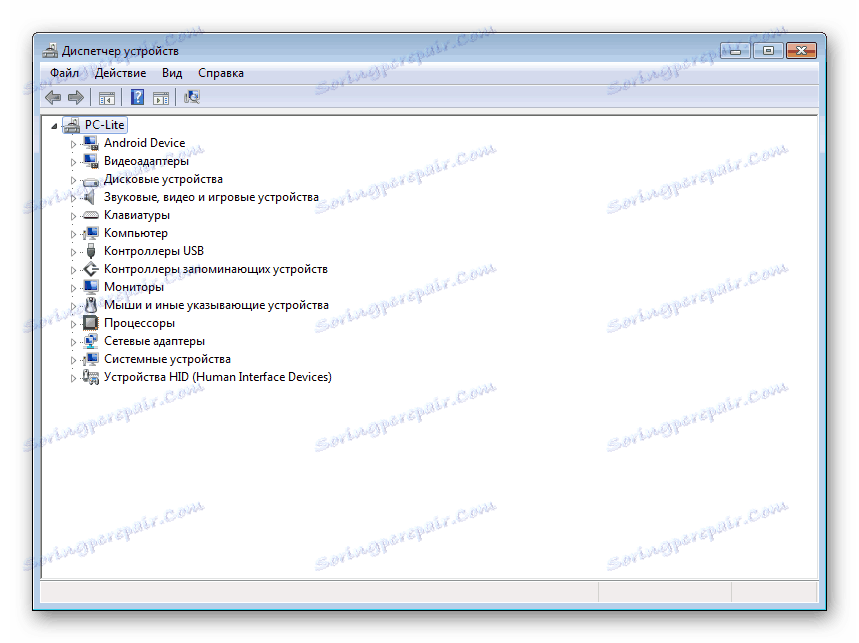
Ďalšie podrobnosti: Inštalácia ovládačov pomocou štandardných nástrojov systému Windows
záver
Ako môžete vidieť, inštalácia ovládača tlačiarne je pomerne jednoduchá úloha. Dúfame, že tento článok pomohol vyriešiť problém s nájdením softvéru vášho zariadenia MF3010 od spoločnosti Canon.
